スマホやタブレットの画面をプロジェクターで映す方法(iPhone/Android別接続法)

スマートフォンのYoutubeやゲームの画面をミラーリングしたい
スマートフォンでYoutubeやゲーム、映画などをみていると楽しいですよね。
(スマホYoutubeって見始めちゃうとやめられない止まらない・・・そんな筆者ですが)
スマートフォンの小さな画面では、目に力が入ってちょっと疲れてきちゃうんです。
もっとリラックスしながらゆったりと大画面で見れればな~、そんな想いを叶えるのがプロジェクターです。
スマホの画面をテレビやパソコンのディスプレイ、他のデバイスのディスプレイに転送して映すことをミラーリングと言います。
ミラーリングの方法はiPhone、Android端末ごとに異なり、また有線、無線の方法があります。
今回は、プロジェクターとスマホの接続方法について分かりやすく解説します。
プロジェクターとスマートフォンの接続方法
スマートフォンには「iPhone」と「Android」があり、接続方法は「無線接続」と「有線接続」があります。
無線接続はケーブルが不要で便利です。
一方、有線接続は字の如く、有線での接続になりますので、物理的なケーブルが必要となります。
この4種類の接続方法があれば、概ねカバーできると思います。
それぞれの接続方法について解説します。
1. iPhone 無線接続

iPhoneを無線でミラーリングする場合、プロジェクターがAirPlayに対応している必要があります。
(AirPlayに対応していない場合は、有線接続でつないでください。)
iPhoneのミラーリングはAirPlayで接続します。
1)iPhone(iPad)とプロジェクターを同じWi-Fiネットワークに接続します。
2)iPhoneのコントロールセンターを開き、「画面ミラーリング」ボタンをタップします。
3)接続するプロジェクター名がリストに表示されますので選択して、ミラーリング完了です。
非常に簡単に接続できます。
Apple公式サイトでもテレビとの接続方法が紹介されていますので、参考にしてください。
https://support.apple.com/ja-jp/HT204289
2. iPhone 有線接続

Wi-Fiネットワークに接続できないプロジェクターやAirPlayに対応していないプロジェクターの場合は有線接続を使用します。
有線接続で使用するケーブルはHDMIケーブルとApple社純正のLightning-Digtal AVアダプタです。
なお、iPhone15はLightningからUSB Type-Cに変更となっていますので、HDMI-Type-Cの変換ケーブルを使用します。
Lightning-Digtal AVアダプタはiPhone15より前の場合です。
お手元のiPhoneのバージョンにより使用するケーブルを使い分けてください。
Lightning-Digtal AVアダプタを使用した接続方法は下記の通りです。
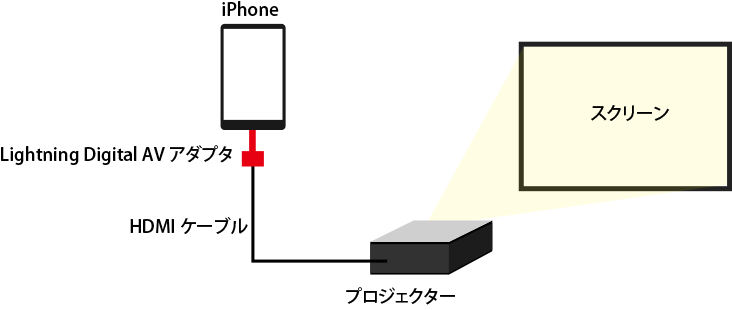
1)iPhoneにLightning-Digtal AVアダプタを挿入します。
2)Lightning-Digtal AVアダプタにHDMIケーブルを接続します。
3)プロジェクターとHDMIケーブルを繋いで完成です。
Lightning-Digtal AVアダプタがあることで非常に簡単に接続できます。
3. Android 無線接続
Androidスマホ(タブレット)で無線ミラーリングする場合、プロジェクターがMiracast、若しくは、Chromecastに対応している必要があります。
プロジェクターが対応していない場合は有線接続でつないでください。
Miracast(ミラキャスト)は、スマートフォン、タブレットなど、多くのAndroidデバイスで採用されている無線伝送技術です。
Chromecastもテレビやスピーカーへスマホなどの動画や音声をワイヤレスで伝送できる技術です。
接続方法は以下の通りです。
1)Androidスマホとプロジェクターを同じWi-Fiネットワークに接続します。
2)Androidスマホのメニューから、キャスト、もしくはマルチスクリーンを開きます。
3)接続先候補から、使いたいプロジェクター名を選択して、ミラーリング完了です。
4. Android 有線接続
有線接続で使用する場合、プロジェクターがMHLに対応している場合と非対応とで接続方法が異なります。
MHLとは、「Mobile High-Definition Link」の略です。
スマホやタブレットのmicroUSBポートから映像を出力する携帯機器向けの映像出力インターフェースです。
4.1 スマホがMHL対応、プロジェクターがMHL対応
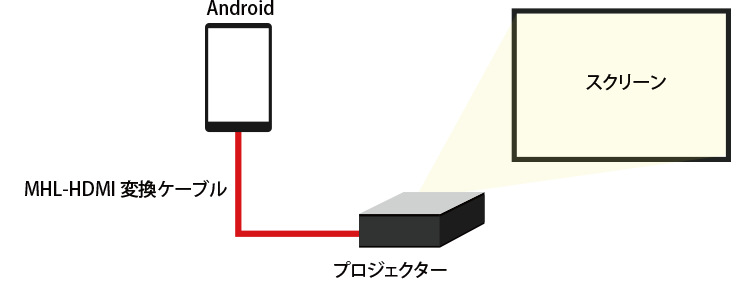
スマホとプロジェクターがMHL対応であれば、MHL-HDMI変換ケーブルを使用します。
USBマイクロプラグとHDMIのケーブルです。
USB側をスマホに、HDMIをプロジェクターに接続して使用します。
4.2 スマホがMHL対応、プロジェクターがMHL非対応
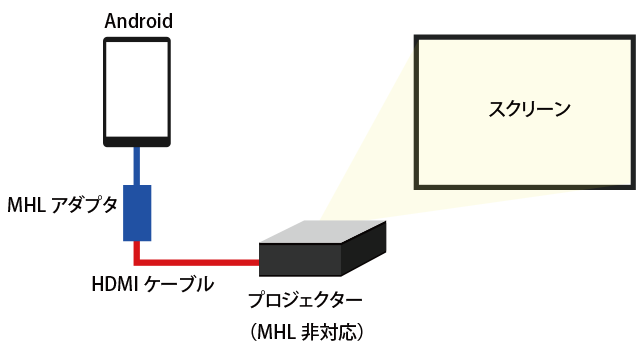
プロジェクターがMHLに非対応の場合、MHLアダプタを使用します。
MHLアダプタをスマホに挿入し、MHLアダプタとプロジェクターをHDMIケーブルで接続します。
まとめ
今回はスマホ、タブレットとプロジェクターの接続方法をご紹介しました。
通信技術はどんどん進歩して、スマホを始めとする周辺機器類との接続方法は新たな技術が出てきます。
今回ご紹介した接続方法のほかにも、新たな接続方法があります。
日々、情報のアップデートに努めていきたい筆者でした。



